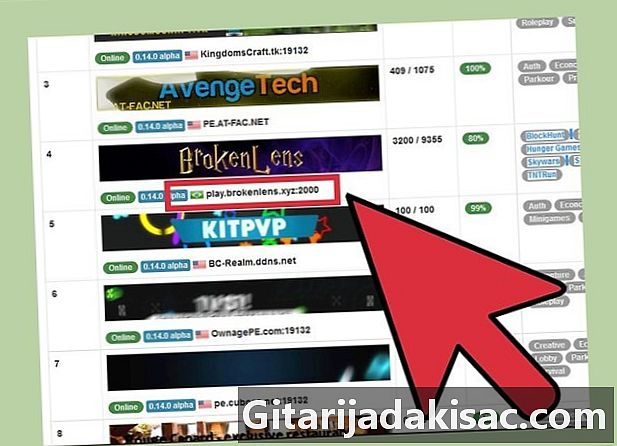
Indhold
I denne artikel: Forbindelse til servere med Minecraft Realms (kun ved invitation) Referencer
At spille Minecraft PE alene er meget sjovt, men hvis du spiller online med andre mennesker, får dette spil en helt ny dimension! Du kan spille med en Android-enhed eller iOS gratis, og dette uden at skulle installere nye applikationer eller jailbreak din enhed. For at spille Minecraft Realms kan du hurtigt oprette forbindelse til serveren fra hovedmenuen.
etaper
Metode 1 Opret forbindelse til serverne
-
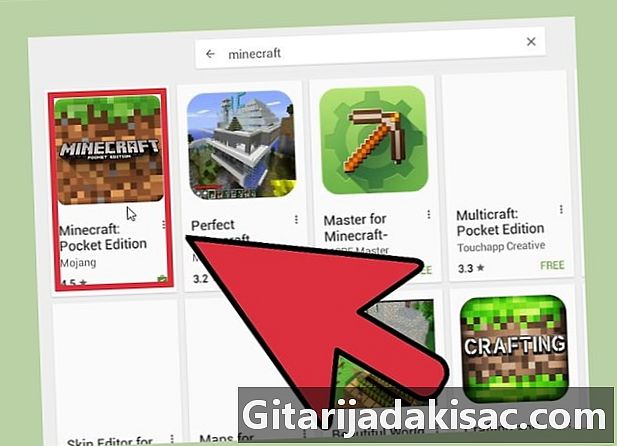
Opdater spillet Download den seneste opdatering af Minecraft PE (lommeudgave). Du kan kun oprette forbindelse til servere, der har den samme version af spillet, som du ejer. De fleste servere opdaterer spillet, så snart en ny opdatering er tilgængelig.- Det er muligt at downloade opdateringen af Minecraft fra "butikken" af applikationerne. For at lære at opdatere Minecraft kan du tjekke følgende -artikel: Sådan opdateres Minecraft.
- Hvis du har installeret den nyeste version af spillet, behøver du ikke jailbreak din Android-enhed eller iOS.
-
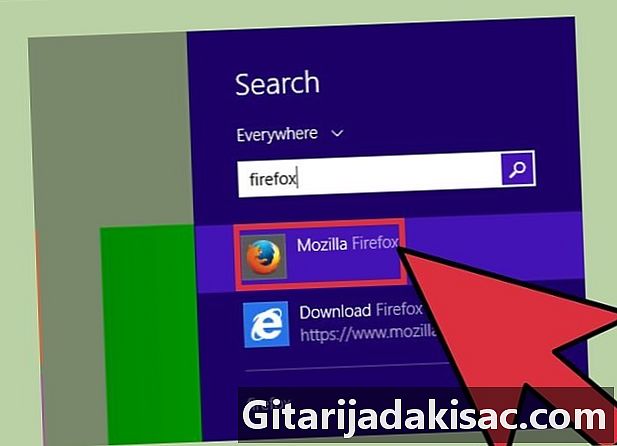
Åbn din yndlingsbrowser. Åbn browseren på din mobile enhed, eller åbn en browser på en computer. Minecraft har ikke en servermenu i spillet, medmindre du er blevet inviteret til at deltage i Realms Alpha-serveren (dette forklares i følgende metode). Dette betyder, at du bliver nødt til at søge efter servere på Internettet og derefter kopiere alle oplysningerne selv. -
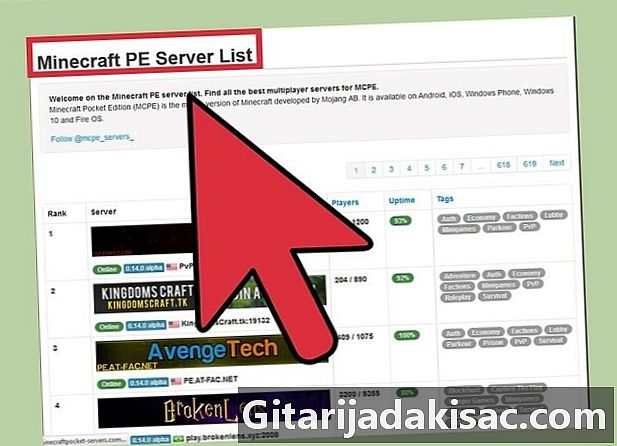
Kig efter servere. Start med at lede efter servere til Minecraft PE. Mange websteder har en liste over alle de aktive servere, som du kan tilmelde dig. Blandt de mest populære finder du følgende.- Listforge - minecraftpocket-servers.com
- MCPEStats - mcpestats.com
- MCPE hub - mcpehub.com/servers
- MCPE Universe - mcpeuniverse.com/pocketmine/
-
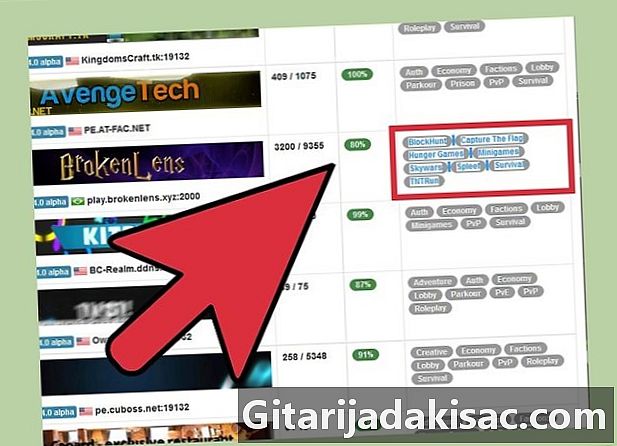
Vælg den server, der interesserer dig. De fleste servere tilbyder en bred vifte af tilpassede mods. Disse servere giver dig normalt mulighed for at få et generelt overblik over de tilstande, de bruger. På din side behøver du ikke at installere et bestemt program. -
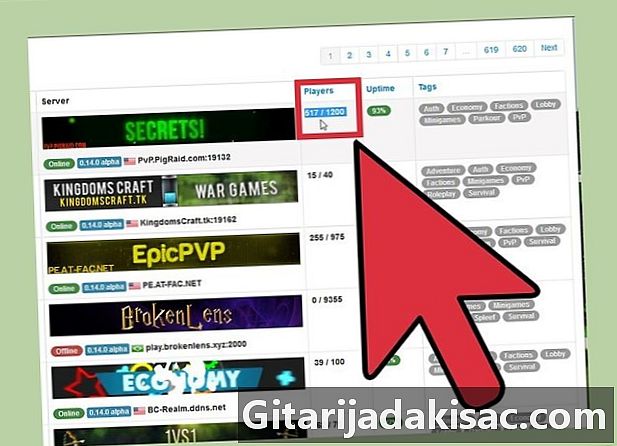
Se på hvor mange spillere der er på serveren. Hver server har et begrænset antal lejere, og de fleste af dem informerer dig om mængden af spillere, der er registreret på serveren. Det vil være meget vanskeligt for dig at oprette forbindelse til en server, der er fuld, fordi du bliver nødt til at prøve at oprette forbindelse til serveren, indtil et sted bliver gratis. -
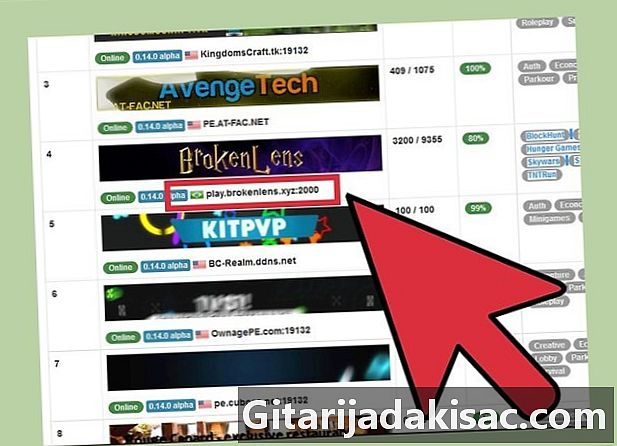
Indtast IP-adressen og havn serveren. Disse 2 elementer er vigtige for, at du kan oprette forbindelse. IP-adressen er en række af numre, for eksempel: 64,163,73,184. Det kan også være sammensat af tal og bogstaver, for eksempel: myserver.server.com. den havn er en række numre, som du kan finde efter :. Dette er normalt en 5-cifret sekvens.- For at undgå at skulle skrive disse oplysninger ned, kan du lade vinduet være åbent for visning, mens du indtaster info i Minecraft PE.
-

Start Minecraft PE. Der er ikke behov for at downloade andre apps, der tilbyder hjælp til Minecraft PE's multiplayer-tilstand. -
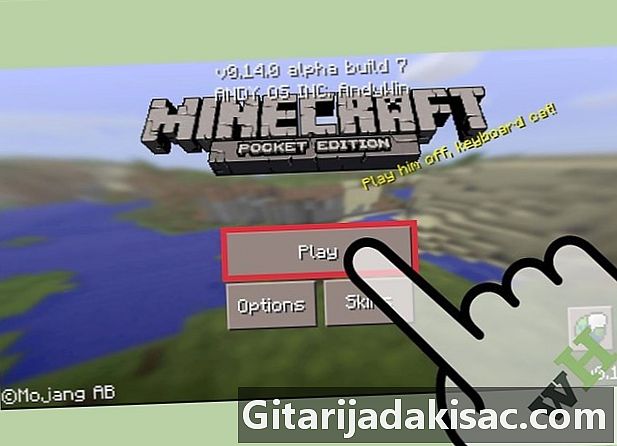
Tryk leg. En liste over tilgængelige Minecraft PE-verdener vises derefter. -

Tryk Edit. Knappen Rediger er placeret i øverste højre hjørne af vinduet. -

Vælg ekstern. Du vil se muligheden ekstern (ekstern) vises, når du har trykket på knappen Edit. -
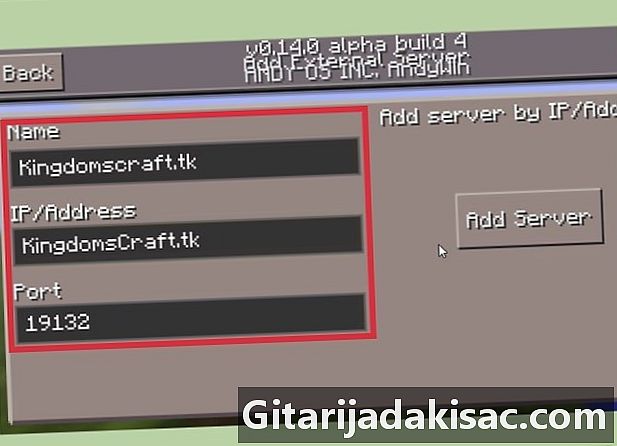
Indtast serveroplysninger. Angiv IP-adressen og porten på den server, som du vil oprette forbindelse til, i de tilsvarende felter. I den del Servernavndu kan skrive, hvad du vil. Når informationen er leveret, skal du trykke på Tilføj server (tilføj en server) -
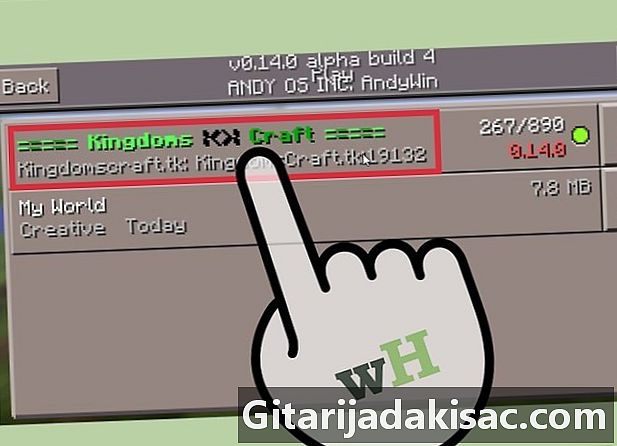
Log ind på serveren. Vælg den server, du lige har føjet til din serverliste for at prøve at oprette forbindelse. Minecraft PE vil derefter forsøge at oprette forbindelse til denne server og åbne verden.- Hvis du ikke kan oprette forbindelse til den server, du har valgt, kan der være forskellige årsager. Denne server er muligvis offline, den kan være komplet (i tilfælde af en komplet server vises der ingen fejl). Det er også muligt, at navnet på den bruger, du har valgt, bruges af en anden afspiller, men du har muligvis ikke forbindelse til internettet! Sørg for, at du har indtastet serveroplysningerne korrekt.
- Gå til menuen for at ændre dit brugernavn i Minecraft PE indstillinger. Du får adgang til denne menu fra hovedmenuen.
- Tjek den følgende -artikel: Sådan forbedres hastigheden på din internetforbindelse.
-
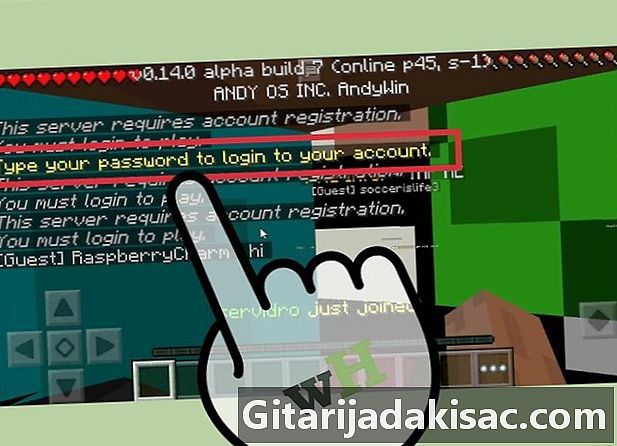
Følg instruktionerne. Nogle af de mest populære Minecraft-servere har indbyggede værktøjer, der giver dig mulighed for at registrere ved at beskytte dit brugernavn og andre fordele. Processen varierer afhængigt af serverne, men du bliver normalt nødt til at indtaste et par kommandoer i en dialogboks. Når du logger på første gang, vises instruktionerne på enhedens skærm.- For at åbne chatboksen skal du trykke på taleboblen i øverste højre hjørne.
- For at registrere, skal du normalt angive en adresse og oprette en adgangskode, som du skal skrive hver gang du vil oprette forbindelse til serveren.
Metode 2 med Minecraft Realms (kun invitation)
-
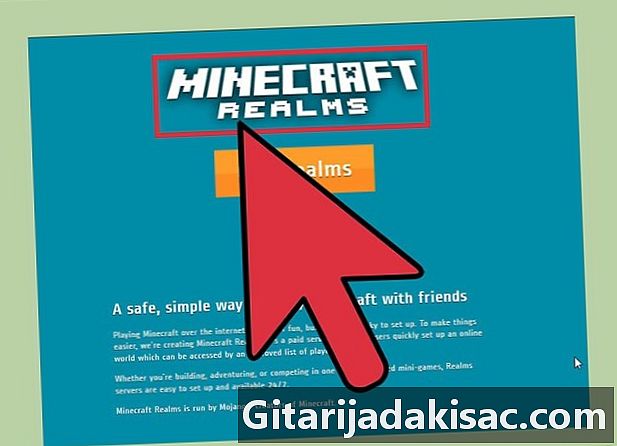
Accepter invitationen. Minecraft Realms er en serie af servere til Minecraft PE, som spillere kan bruge. Dette program er dog stadig i sin eksperimentfase (Alpha). Dette er grunden til, at kun spillere, der er blevet inviteret til at deltage i Minecraft Realms, kan tilslutte sig en af disse servere for at deltage i testfasen. Invitation kan kun fås af en person, der er ansvarlig for en af disse servere.- For at få en invitation til Minecraft Realms kan du prøve at blive en ven med en person, der handler med en server ved at gå til fora eller integrere sig med brugerfællesskabet.
-
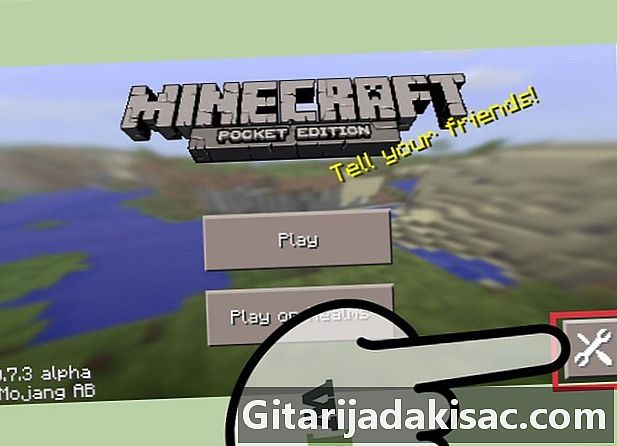
Gå til konfigurationsmenuen. Klik på knappen for at få adgang til det konfiguration som er placeret nederst til højre, når du er i hovedmenuen. -
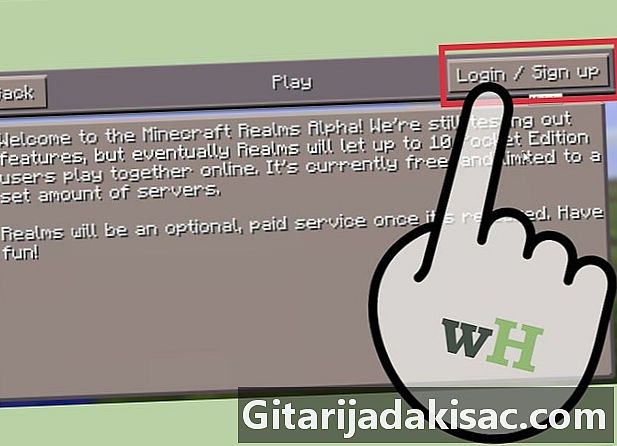
Tryk log ind. Du skal nu give de oplysninger, du har modtaget, med invitationen til at blive medlem af Minecraft Realms. -
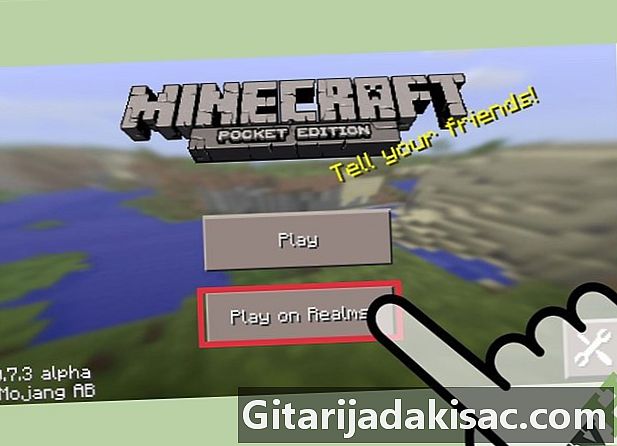
Gå til hovedmenuen. Gå tilbage til hovedmenuen, og vælg indstillingen Spil i rige (spille på Realms). En liste med alle de servere, som du er blevet inviteret til, vises. -
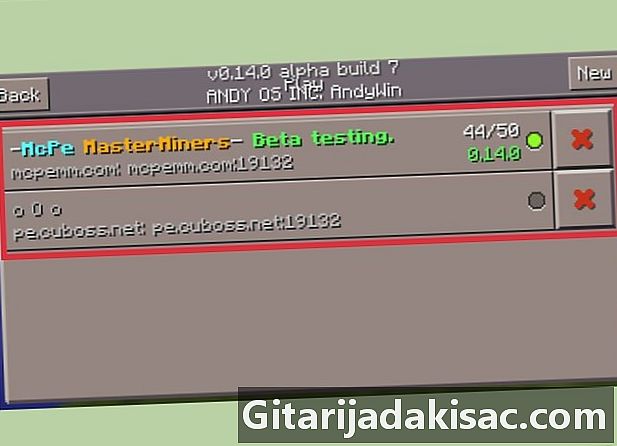
Vælg et rige. Vælg et rige, du vil være med på. Riger, der har en grænse på 10 deltagere, vil du ikke kunne indtaste en server, der er i øjeblikket færdig.